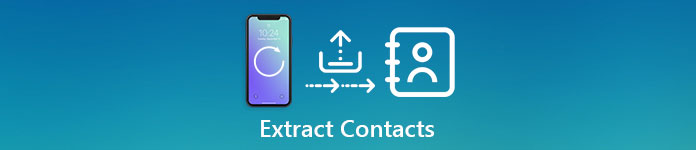
Tuoreen tutkimuksen mukaan käytämme yhä enemmän aikaa matkapuhelimeemme. Monet ihmiset tarkistavat puhelimensa, kun he nousevat ylös. Ja jotkut ihmiset jopa nukkuvat puhelimillaan. Huolimatta erittäin huolellisesti, emme silti voi pysäyttää tragediaa, jossa puhelinnumerot ja muut tärkeät tiedot poistetaan vahingossa. Tänään puhumme eri tavoista poimia yhteystietoja iPhonen varmuuskopiosta. Olipa yhteyshenkilöt menetetty onnettomuuksien, järjestelmän kaatumisen tai ohjelmistopäivityksen vuoksi, voit käyttää näitä menetelmiä yhteystietojen poimimiseen iPhonen varmuuskopiosta, iCloud-varmuuskopiosta tai iTunes-varmuuskopiosta ja palauttaa ne iDevicesiin helposti.
- 1. Poimi yhteystietoja iTunes-varmuuskopiosta
- 2. Poimi yhteystietoja iCloud-varmuuskopiosta
- 3. Pura yhteystiedot iPhone-varmuuskopiosta iOS-tietojen varmuuskopioinnin ja palauttamisen avulla
1. Poimi yhteystietoja iTunes-varmuuskopiosta
On hyvin tunnettua, että iTunes-varmuuskopiota ei voi avata ilman kolmannen osapuolen työkalua, joten et voi poistaa suoraan iTunes-varmuuskopioita. Esittelemme kaksi tapaa tämän työn suorittamiseksi tässä osassa.
Menetelmä 1. Pura iPhone-varmuuskopion iTunes-asiakas
Vaihe 1. Avaa iTunes tietokoneellasi ja liitä iPhone asiakkaasi kanssa.
Vaihe 2. Siirry kohtaan "Tiedosto"> "Laitteet" ja napsauta "Palauta varmuuskopiosta" aloittaaksesi iTunes-varmuuskopiotiedostojen etsimisen tietokoneellasi.
Vaihe 3. Valitse uusin varmuuskopiotiedosto ja napsauta "Palauta" -painiketta purataksesi iTunes-varmuuskopion iPhoneen.
Tämä menetelmä ei ainoastaan poimi iPhone-varmuuskopioita, vaan saa myös viestejä, puheluhakuja ja muita tietoja. Tietotyyppejä ei voi valita. Lisäksi se korvaa iPhonen olemassa olevat tiedot ja asetukset.
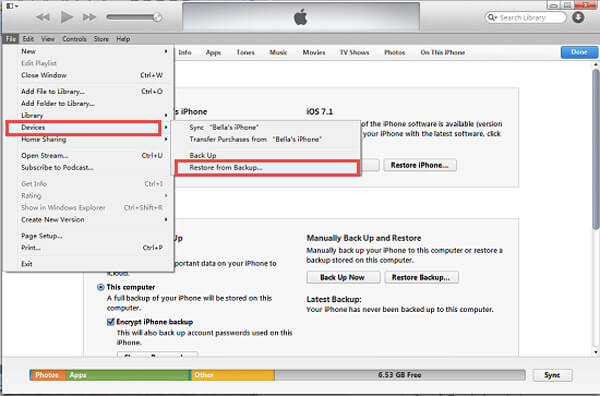
Menetelmä 2. Pura iPhonen varmuuskopio iPhone Data Recovery -ohjelmalla
Vaihe 1. Juosta iPhone Data Recovery ja kytke iPhone tietokoneeseen. Käynnistä iPhone-kontaktinpoistin ja siirry "Palauta iTunes-varmuuskopiotiedostosta" -tilaan.
Ilmainen lataus Ilmainen latausVaihe 2. Valitse luettelosta iTunes-varmuuskopiotiedosto ja napsauta "Aloita skannaus" -painiketta poimiaksesi tietoja varmuuskopiotiedostosta.
Vaihe 3. Valitse tulosikkunassa vasemmalla olevasta nauhasta "Yhteystiedot". Sitten kaikki iPhone-yhteystiedot näkyvät yksityiskohtaisessa paneelissa. Paina "Palauta" -painiketta poimiaksesi yhteystiedot iPhonen varmuuskopiosta tietokoneellesi.
iPhone Data Recovery pystyy purkamaan iTunesin varmuuskopiotiedoston ja poimimaan sen tiedot. Voit esikatsella iPhone-yhteystietoja, valita kaikki tai tietyt ja poimia ne tietokoneellesi. Se ei vahingoita iPhonen nykyisiä tietoja.

2. Poimi yhteystietoja iCloud-varmuuskopiosta
Jos käytät iCloudia varmuuskopioimaan iPhonesi, sinun on purettava yhteystiedot iCloud-varmuuskopiotiedostoista, kun yhteystiedot menetetään. Voit myös palauttaa iPhonen yhteystiedot varmuuskopiosta myös kahdella tavalla.
Menetelmä 1. iPhonen palautustoiminto
Vaihe 1. Yhdistä iPhone turvalliseen Wi-Fi-yhteyteen ja siirry kohtaan Asetukset> iCloud. Varmista, että olet kirjautunut sisään iCloud-tilillä on purettavat yhteystiedot.
Vaihe 2. Poista tietotyyppiluettelosta Yhteystiedot-vaihtoehto käytöstä. Kun ponnahdusikkuna kysyy, kosketa "Säilytä iPhonessa" -vaihtoehtoa.
Vaihe 3. Käynnistä sitten Yhteystieto-vaihtoehto uudelleen, iCloud aloittaa otosten yhteystiedot iPhonen varmuuskopiosta ja palauttaa ne.
Tällä tavoin voidaan poistaa vain yhteystietoja iCloud-varmuuskopiosta ja yhdistää ne nykyiseen osoitekirjaan.
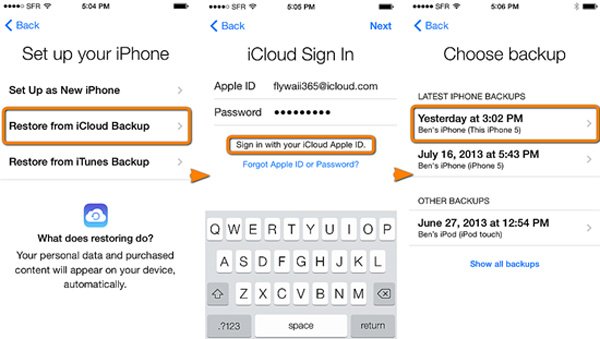
Menetelmä 2. Nollaa ja palauta
Vaihe 1. Siirry kohtaan "Asetukset"> "Yleiset"> "Nollaa" ja napauta "Poista kaikki sisältö ja asetukset".
Vaihe 2. Siirry kohtaan "Asetukset"> "Yleiset"> "Nollaa" ja napauta "Poista kaikki sisältö ja asetukset".
Vaihe 3. Valitse sitten uusin varmuuskopiotiedosto ja aloita yhteystietojen purkaminen iPhone-varmuuskopiosta.
Tämä poistaa kaikki nykyiset tiedot ja asetukset iPhonesta, joten kannattaa varmuuskopioida iPhone ennen prosessia.
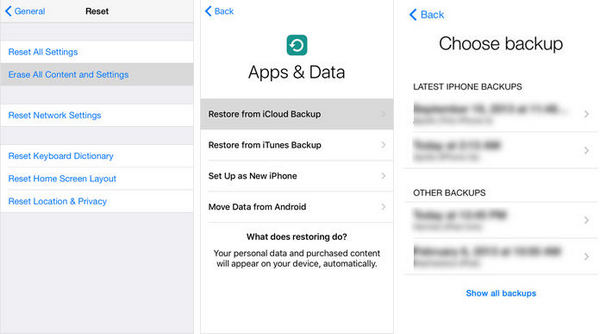
3. Pura yhteystiedot iPhone-varmuuskopiosta iOS-tietojen varmuuskopioinnin ja palauttamisen avulla
iOS Data Backup & Restore on yksi markkinoiden ammattimaisimmista iPhone-työkalupakkeista. Sen tärkeimpiä ominaisuuksia ovat:
- 1. Varmuuskopioi iPhone-yhteystiedot yhdellä napsautuksella. Se on helpoin tapa varmuuskopioida iPhonen tiedot tietokoneeseen.
- 2. Poimi yhteystietoja iPhonen varmuuskopiosta. Ohjelman avulla voit esikatsella ja poimia tietyntyyppisiä tietoja varmuuskopiotiedostosta.
- 3. Häviötön palautus. Se kattaa kaikki iPhonen tietotyypit, kuten yhteystiedot, viestit, muistiinpanot, sovellustiedot ja paljon muuta.
- 4. Yhteystiedot palautetaan. Voit päättää palauttaa kaikki yhteystiedot tai tietyt henkilöt ja saada ne takaisin iPhoneen.
- 5. Korkeampi yhteensopivuus. iOS Data Backup & Restore tukee kaikkia iPhone-malleja, joissa on iOS 17/16/15/14/13 tai vanhempi.
Sanalla voit poistaa iPhone-varmuuskopion yhteystietoja tämän ohjelman avulla Windowsissa tai Macissa.

Yhteystietojen purkaminen iPhonen varmuuskopiosta iOS-tietojen varmuuskopioinnin ja palauttamisen avulla
Vaihe 1. Käynnistä iOS-tietojen varmuuskopiointi ja palautus
Lataa ja asenna uusin iPhone-kontaktinpoistimen versio tietokoneellesi ja suorita tämä ohjelma. Välilehti iOS-tietojen varmuuskopiointi ja palauttaminen kotikäyttöliittymässä. Liitä iPhone tietokoneeseen USB-johdolla.
Jos tietokoneessasi on Mac OS X tai 11, voit ladata iOS: n tietojen varmuuskopiointi ja palautus Macille.
Vaihe 2. Esikatsele yhteystietoja tietokoneessa
Kun siirryt esikatseluikkunaan, korosta uusin iPhone-varmuuskopiotiedosto tai mikä tahansa tiedosto sisältää haluamasi yhteystiedot. Klikkaa Katso nyt -painiketta, jos haluat aloittaa varmuuskopiotiedoston skannauksen. Valitse skannauksen jälkeen Yhteystiedot tulosikkunan vasemmalla puolella. Sitten voit esikatsella kaikkia yhteystietoja yksityiskohtaisesti.
Vaihe 3. Poimi kaikki iPhone-varmuuskopiot
Valitse luettelosta kaikki yhteystiedot tai tietyt yhteystiedot ja napsauta Palauta laitteeseen -painiketta, jos haluat poimia yhteystietoja iPhoneen tai poimia yhteystietoja iPhonen varmuuskopiosta tietokoneeseen napsauttamalla Palauta tietokoneeseen painiketta.
Yhteenveto
Jos iPhone kaatui ja kaikki yhteystiedot poistettiin, mitä voisit tehdä? Vastaus on yllä olevassa opetusohjelmassa. Tavallisille ihmisille kontaktien purkaminen iPhone-varmuuskopiosta on helpompaa sanoa kuin tehdä. Mutta vaiheittaiset oppaamme voivat auttaa sinua paljon. Tietenkin voit purkaa yhteystietoja iTunes-varmuuskopiosta tai iCloud-varmuuskopiosta, mutta sinun on tiedettävä useita muistiinpanoja. iTunes pystyy purkamaan kaikki tiedot iPhoneen vain ilman kolmannen osapuolen työkaluja. Ja yhteystietojen palauttaminen iCloud-varmuuskopiosta kestää kauemmin. Joten suosittelemme iOS-tietojen varmuuskopiointia ja palauttamista. Se ei kysy Internet-yhteyttä ja sillä on kyky purkaa yhteystiedot iPhonen varmuuskopiosta helposti. Jos sinulla on kysyttävää, jätä viesti tämän artikkelin alle.



 iPhone Data Recovery
iPhone Data Recovery iOS-järjestelmän palauttaminen
iOS-järjestelmän palauttaminen iOS-tietojen varmuuskopiointi ja palautus
iOS-tietojen varmuuskopiointi ja palautus iOS-näytön tallennin
iOS-näytön tallennin MobieTrans
MobieTrans iPhone Transfer
iPhone Transfer iPhone Eraser
iPhone Eraser WhatsApp-siirto
WhatsApp-siirto iOS-lukituksen poistaja
iOS-lukituksen poistaja Ilmainen HEIC-muunnin
Ilmainen HEIC-muunnin iPhonen sijainnin vaihtaja
iPhonen sijainnin vaihtaja Android Data Recovery
Android Data Recovery Rikkoutunut Android Data Extraction
Rikkoutunut Android Data Extraction Android Data Backup & Restore
Android Data Backup & Restore Puhelimen siirto
Puhelimen siirto Data Recovery
Data Recovery Blu-ray-soitin
Blu-ray-soitin Mac Cleaner
Mac Cleaner DVD Creator
DVD Creator PDF Converter Ultimate
PDF Converter Ultimate Windowsin salasanan palautus
Windowsin salasanan palautus Puhelimen peili
Puhelimen peili Video Converter Ultimate
Video Converter Ultimate video Editor
video Editor Screen Recorder
Screen Recorder PPT to Video Converter
PPT to Video Converter Diaesityksen tekijä
Diaesityksen tekijä Vapaa Video Converter
Vapaa Video Converter Vapaa näytön tallennin
Vapaa näytön tallennin Ilmainen HEIC-muunnin
Ilmainen HEIC-muunnin Ilmainen videokompressori
Ilmainen videokompressori Ilmainen PDF-kompressori
Ilmainen PDF-kompressori Ilmainen äänimuunnin
Ilmainen äänimuunnin Ilmainen äänitys
Ilmainen äänitys Vapaa Video Joiner
Vapaa Video Joiner Ilmainen kuvan kompressori
Ilmainen kuvan kompressori Ilmainen taustapyyhekumi
Ilmainen taustapyyhekumi Ilmainen kuvan parannin
Ilmainen kuvan parannin Ilmainen vesileiman poistaja
Ilmainen vesileiman poistaja iPhone-näytön lukitus
iPhone-näytön lukitus Pulmapeli Cube
Pulmapeli Cube





